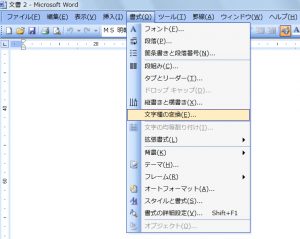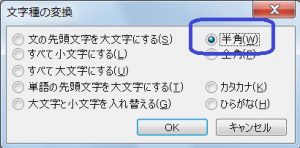先週末の第5回ワードマクロ勉強会 で、テーマにしたことです。
ワイルドカードを用いたWordの検索・置換技術を勉強しました。
それに関連して、この勉強会ではいくつかの技をご紹介してみたのですが、この「文字種の変換」が好評でした。
ワイルドカードを用いたWordの検索・置換をはじめると、「全角英数字を半角英数字に置換」など、文字種を変更する方法を知りたくなります。(特許翻訳の場合、特にそうですね)
結論から申し上げると、「置換」ではできません。
置換できるものは、書式(太字、斜体、上付き、下付き、取消線、大きさ、フォント種類など)です。
文字種(大文字、小文字、半角、全角)は置換できません。
ただ、ワイルドカードの検索を用いることで、目的の作業はできます。
「置換を使わない」というのがミソですね。
では、そのやり方です。
<目次>
おおざっぱな流れ
1.ワイルドカードを使って文書中の全角英数字をすべて選択します。
2.文字種の変換で、選択された文字列を半角に変換します。
細かい操作 6ステップ (Word 2003にて説明いたします)
勉強会の資料 では、図を記載しましたので、ご覧ください。(Word 2007/2010版の図もあります)
(1)以下の文字列をワイルドカード検索します。
検索する文字列:[0-9A-Za-z]{1,}
ワイルドカードにチェックを入れることをお忘れなく。
(2)「見つかったすべての項目を強調表示する」にチェックをいれて、検索をします。
(3)文書中の全角の英数字が選択されました。
お手持ちの任意の資料でお試しください。
(4)「文字種の変換」ダイアログを開きます。
メニューのツール>文字種の変換 です。
(5)「文字種の変換」ダイアログで「半角」を選んで実行します。
(6)選択されている箇所がすべて半角に変換されました。
マクロとの関係
マクロをつくるときに注意していることは、できるかぎりWordの機能を使うということです。
全角→半角であれば、それぞれの文字列を1つずつ置換するということも考えられます。(たとえば、A(全角)→A(半角)など)
繰り返し作業なので、これもマクロならではのやりかたですね。
ただ、そうしなくてもこのようにWordが標準の機能が用意されているんですね。
ぜひ活用していきましょう。
私の工夫
私の場合は、選択した文字列を「半角化」・「全角化」するマクロを、ツールバーのボタンとキーボードのショートカットに登録しています。
そうすれば、上記のようにメニューから「文字種の変換」ダイアログを開いてボタンを押す手間が省けます。(4クリックが1クリックになります)
キーボードから操作するには?
先日の3月19日の「翻訳で使える Word マクロ」セミナー では、半角化・全角化をキーボードから実行する方法を紹介していただいた受講生がいらっしゃいました。
半角なら、[Alt] + [O] → [E] → [W] ですね。
こうすれば、マウスを使わずに、メニューを開いて「文字種の変換」ダイアログにたどり着くことができます。
普段から使われている方は、これが手癖のようになっていますね。
いろいろとありますので、つかいやすいものをお試しください。








![[検索と置換]ダイアログボックス](https://www.wordvbalab.com/wp-content/uploads/2016/07/16-07-099-300x184.jpg)
![[検索と置換]ダイアログボックス](https://www.wordvbalab.com/wp-content/uploads/2016/07/16-07-0910-300x184.jpg)